
时间:2021-06-24 09:04:18 来源:www.win10xitong.com 作者:win10
我们在以前的教程中,也说过Win10烟雾头到底怎么调最方便的问题,新手处理关于Win10烟雾头到底怎么调最方便的问题不是特别容易,那我们应当如何面对这个Win10烟雾头到底怎么调最方便问题呢?今天小编按照这个步骤就处理好了:1、在Windows10系统桌面,右键点击桌面左下角的开始按钮,在弹出的菜单中选择设置菜单项。2、在打开的Windows设置窗口中,点击“系统”图标就轻轻松松的搞定了。要是你还看得不是很明白,那么下面就是具体的解决Win10烟雾头到底怎么调最方便的处理办法。
小编推荐下载:win10纯净版
1.在Windows10系统桌面上,右键单击桌面左下角的开始按钮,并从弹出菜单中选择设置菜单项。
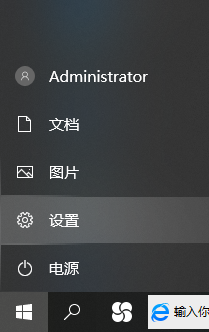
2.在打开的窗口设置窗口中点击“系统”图标。
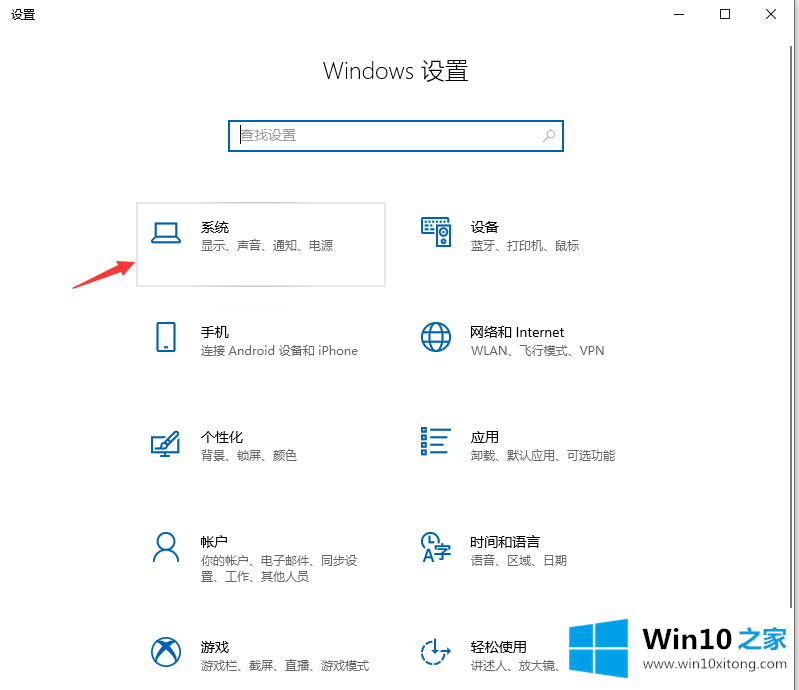
3.打开显示设置后,会弹出下面的界面,然后点击高级显示设置;然后单击“显示适配器属性”快捷链接。
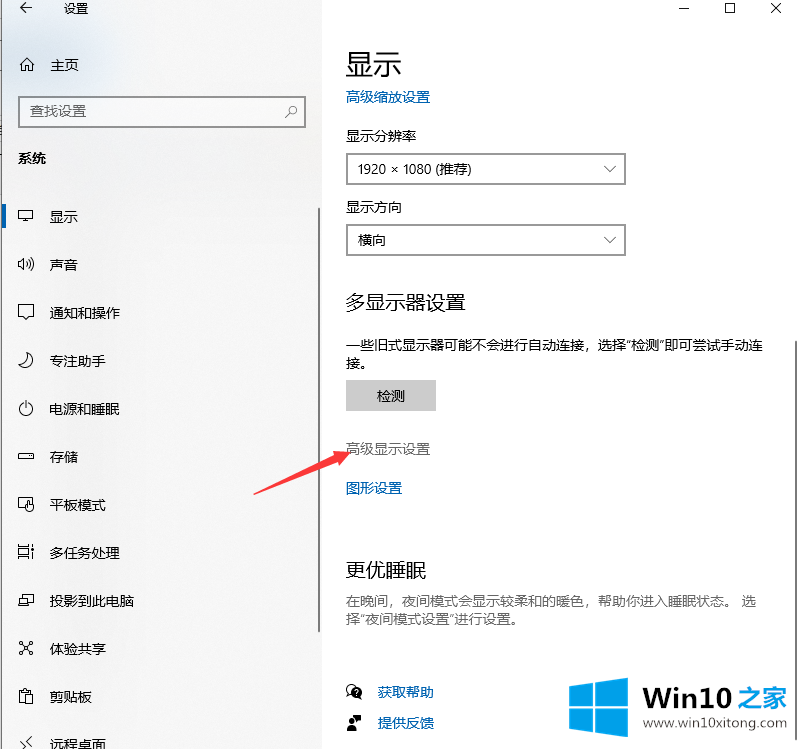
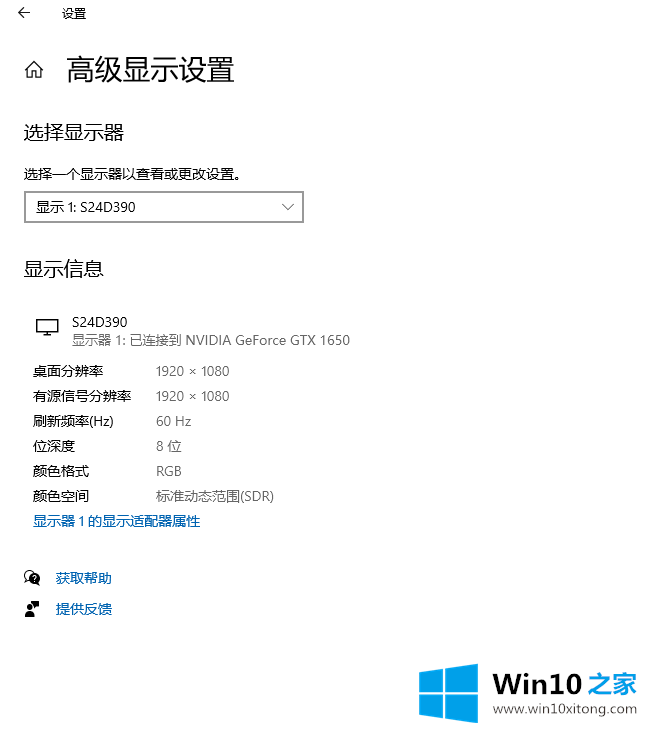
4.在打开的显卡属性窗口中,单击“列出所有模式”按钮。
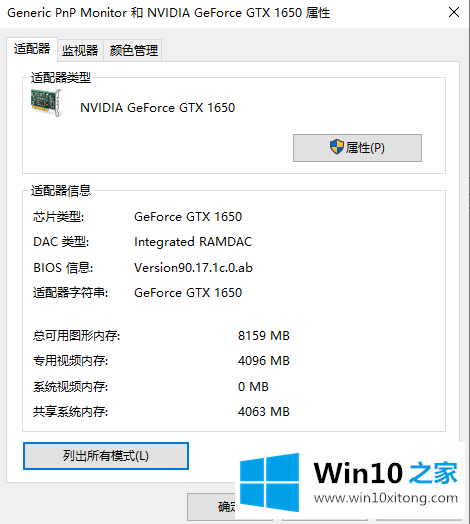
5.此时,所有模式将在打开的新窗口中列出,并选择1024*768真彩色60 Hz。
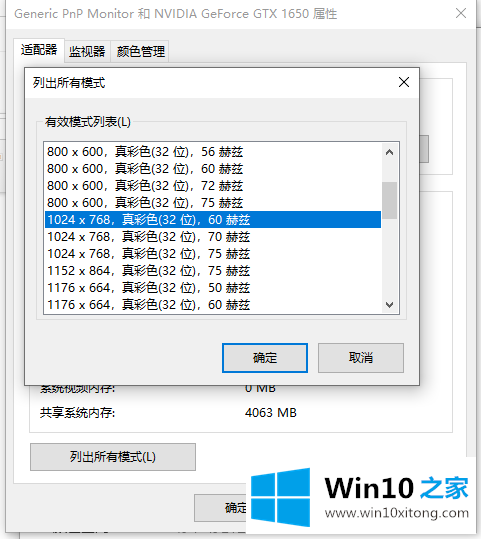
6.然后单击上面的“监视器”选项卡。检查屏幕刷新率是否为60 Hz,最后点击OK。重启电脑,再次运行CF后,可以看到用烟雾弹头可以更清晰的看到远处的敌人。
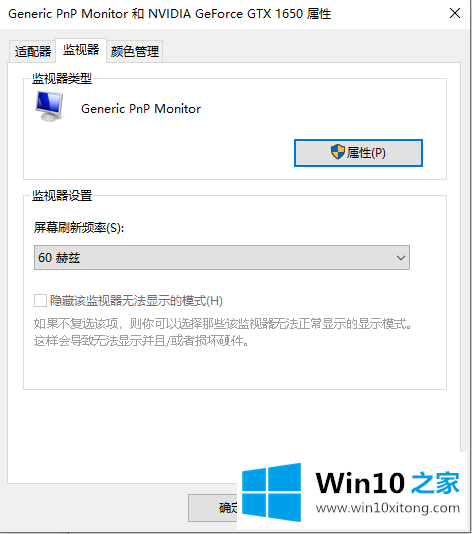
以上是Win10烟头的一个方便的调整方法,希望对各位玩家有所帮助。
上面的内容就是和大家说的Win10烟雾头到底怎么调最方便的处理办法,相信这篇文章可以帮助到大家,谢谢。